iPhone 16E iCloud'dan Geri Yüklemede Takıldı 2025 Nasıl Düzeltilir
iPhone 16E iCloud'dan geri yüklemede takıldı mı? Sorunu çözmek ve cihazınızın tekrar sorunsuz çalışmasını sağlamak için bu hızlı düzeltmeleri deneyin. Adım adım kılavuz içeride!
Bu makalede, iPhone 16E'ünüzün neden iCloud'dan geri yüklemede takıldığını, sorunu çözmek için yaygın sorun giderme yöntemlerini inceleyeceğiz ve Tenorshare iCareFone ile iCloud'dan yedeklemeyi geri yüklemek için hızlı ve kolay bir çözüm sunacağız.
Bölüm 1: iPhone 16E Cihazım Neden iCloud'dan Geri Yükleme Diyor?
Geri yüklemenin beklenenden daha uzun sürmesinin ve hatta takılıp kalmasının çeşitli nedenleri vardır. iPhone 16E'niz “iCloud'dan geri yükle, kalan süre tahmin ediliyor” seçeneğinde takılı kaldıysa, işte sorunun bazı yaygın nedenleri:
1. Büyük Yedekleme Dosyaları
Yüksek boyutlu bir iCloud yedeklemesi, geri yükleme sürecini önemli ölçüde yavaşlatabilir. Yedeklemeniz geniş bir veri içeriyorsa, işlem beklenenden daha uzun sürebilir. Sabır önemli.
2. Zayıf İnternet Bağlantısı
Yavaş veya kararsız bir internet bağlantısı, geri yükleme sürecinin takılmasına neden olabilir. Aynı ağa bağlı birden fazla cihaz varsa, bant genişliği sorunları oluşabilir. Daha hızlı ve sorunsuz bir geri yükleme için iPhone 16E'nizde güçlü bir Wi-Fi bağlantısı sağladığınızdan emin olun.
3. Eski iOS Sürümü
Eski bir iOS sürümü kullanmak, iCloud yedeklemeleriyle uyumsuzluk yaratabilir. Sorunsuz bir kurtarma sağlamak için iPhone 16E'nizi en son iOS 16 sürümüne güncelleyin, bu sürüm performansı iyileştirir ve hataları giderir.
4. iCloud Sunucu Sorunları
Geçici iCloud sunucu aksaklıkları, geri yükleme sürecini bozabilir. Daha fazla sorun giderme yapmadan önce, Apple’ın Sistem Durumu sayfasını kontrol ederek devam eden bir sunucu sorunu olup olmadığını doğrulayın.
5. Yetersiz Depolama Alanı
iPhone'unuzda depolama alanı kalmazsa, veri geri yükleme süreci donabilir. iCloud’dan geri yükleme yapmadan önce, gereksiz dosyaları, uygulamaları ve medyayı silerek alan açın.
Bölüm 2: iPhone 16E iCloud'dan Geri Yüklemede Takılırsa Ne Yapılır?
iPhone 16E'niz iCloud'dan geri yükleme sırasında takılı kalırsa panik yapmayın! Sorunu çözmek için takip edebileceğiniz birkaç adım var. İşte bazı yaygın yöntemler:
1. iPhone 16E'yi Zorla Yeniden Başlatın
Basit bir zorla yeniden başlatma, geri yükleme sürecinin donmasına neden olabilecek küçük yazılım hatalarını çözebilir. iPhone 16E'nizi zorla yeniden başlatmanın yolu:
2. Ağ Bağlantısını Kontrol Edin
Zayıf bir internet bağlantısı, geri yükleme sürecinde uzun gecikmelere neden olabilir. Wi-Fi Assist özelliği, Wi-Fi zayıf olduğunda otomatik olarak hücresel veriye geçiş yapsa da, veri geri yükleme için gerekli sürekliliği bozabilir.
Kesintileri önlemek için, geri yüklemeye başlamadan önce Wi-Fi Assist’i kapatmak en iyisidir.
iPhone'unuzda Ayarlar uygulamasını açın.
Aşağı kaydırın ve Hücresel seçeneğine dokunun.
Ekranın altına kadar kaydırın.
Wi-Fi Assist seçeneğini bulun ve kapalı konuma getirin.
Devre dışı bırakıldıktan sonra, iPhone'unuz yalnızca Wi-Fi'ye bağlı olacak ve bu da kesintisiz bir geri yükleme süreci sağlar.
3. Yeterli iCloud Depolama Alanı Sağlayın
iCloud'dan geri yükleme sırasında iCloud depolama alanınızın yetersiz olması, geri yükleme sürecini durdurabilir. Sorunsuz bir işlem sağlamak için iCloud’unuzu gereksiz verilerle doldurmamaya özen gösterin, çünkü sınırlı alan geri yüklemeyi yavaşlatabilir veya kesintiye uğratabilir.
4. iPhone'u En Son iOS Sürümüne Güncelleyin
Eski bir iOS sürümü, geri yükleme sorunlarınıza neden olabilir. Bunu çözmek için, iPhone'unuzu en son iOS sürümüne güncelleyin. Bunu doğrudan cihazınızda veya PC’niz üzerinden iTunes kullanarak yapabilirsiniz.
Bölüm 3: iPhone 16E'nin iCloud'dan Geri Yüklenmesi Nasıl Durdurulur?
Yeni iPhone 16E'nizi iCloud'dan geri yükleme sırasında takılırsa veya işlem sırasında takılı kalırsa, Apple, geri yüklemeyi durdurmanıza olanak tanır. Bu özellik, iPhone'unuz geri yükleme sürecinde takıldığında yardımcı olur.
iPhone SE geri yükleme sürecini manuel olarak durdurmak için şu adımları izleyin:
- Ayarlar uygulamasını açın ve üstteki adınıza dokunun.
- iCloud seçeneğine tıklayın, ardından yedekleme ayarlarınıza erişmek için iCloud Yedekleme'yi seçin.
- Devam eden geri yükleme işlemini durdurmak için iPhone Geri Yüklemeyi Durdur seçeneğine tıklayın.
- Beliren uyarıda Durdur seçeneğine tıklayarak onaylayın.
İşlem tamamlandığında, iPhone'unuz artık iCloud yedeğini yüklemeyecek ve cihazınızı gecikme olmadan kullanabileceksiniz.
Bölüm 4: iPhone 16E iCloud'dan Geri Yüklemede Takıldı mı? Hızlı ve Kolay Yöntem
Yukarıdaki sorun giderme yöntemleri işe yaramazsa veya iPhone 16E'ye iCloud Yedeklemesi'ni geri yüklemek için daha hızlı ve verimli bir çözüm arıyorsanız, Tenorshare iCareFone kullanmanızı şiddetle tavsiye ederiz.
Tenorshare iCareFone, sadece birkaç tıklama ile sorunsuz bir deneyim sunar, böylece iPhone'unuz veri kaybı yaşamadan hızla tekrar çalışır. iCareFone ile iCloud geri yükleme sorunlarını kolayca atlayabilir ve cihazınızı tam işlevselliğine hızlıca geri getirebilirsiniz.
Niçin Tenorshare iCareFone'u Seçmelisiniz?
- Ücretsiz iPhone Yedekleme: iPhone verilerinizi iCloud sınırlamalarını düşünmeden yedekleyebilirsiniz. Yedek güvenlidir ve istediğiniz zaman geri yükleyebilirsiniz.
- Yedekten Kolay Transfer/Geri Yükleme: iCareFone, verilerinizi yedekten geri yüklemenizi sağlar, böylece iCloud geri yüklemesinden daha güvenilir bir süreç sunar.
- Hepsi Bir Arada iPhone Veri Yöneticisi: Verilerinizi yedekleme, dosya transferi veya yönetme ihtiyacınız olduğunda, Tenorshare iCareFone tüm iPhone yönetim ihtiyaçlarınız için kapsamlı bir çözüm sunar.
iPhone Verilerini Yedekleme ve Geri Yükleme:
Tenorshare iCareFone'u PC veya Mac'inize kurun, ardından masaüstünüzdeki kısayolu kullanarak açın. iPhone'unuzu PC/Mac'e bağlayın. “Yedekle ve Geri Yükle” sekmesini seçin.
Yedeklemek istediğiniz her şeyi seçin.
“Yedekle” butonuna tıklayın ve yedekleme işleminin tamamlanmasını bekleyin.
Sonuç
iPhone 16E'niz "iCloud'dan Geri Yükleniyor" ekranında takılı kaldıysa, yukarıdaki sorun giderme adımlarını deneyebilirsiniz.
Eğer hala sorun yaşıyorsanız, Tenorshare iCareFone gibi araçları kullanmak, iCloud yedeğini sorunsuz bir şekilde geri yüklemek için hızlı ve etkili bir çözüm sunar!
Fikrini Söyleyin
Yorum Bırakın
Tenorshare makaleleri için yorumunuzu oluşturun


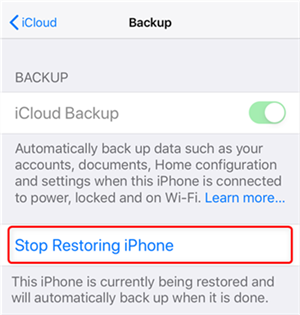


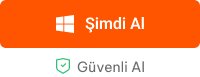





Zeynep Demir tarafından
2025-12-27 / iPhone SE 4